【基础】用pgAdmin管理PostgreSQL数据库
发布时间: 2024-06-27 09:34:14 阅读量: 98 订阅数: 122 


pgadmin3(postgresql数据库管理工具)
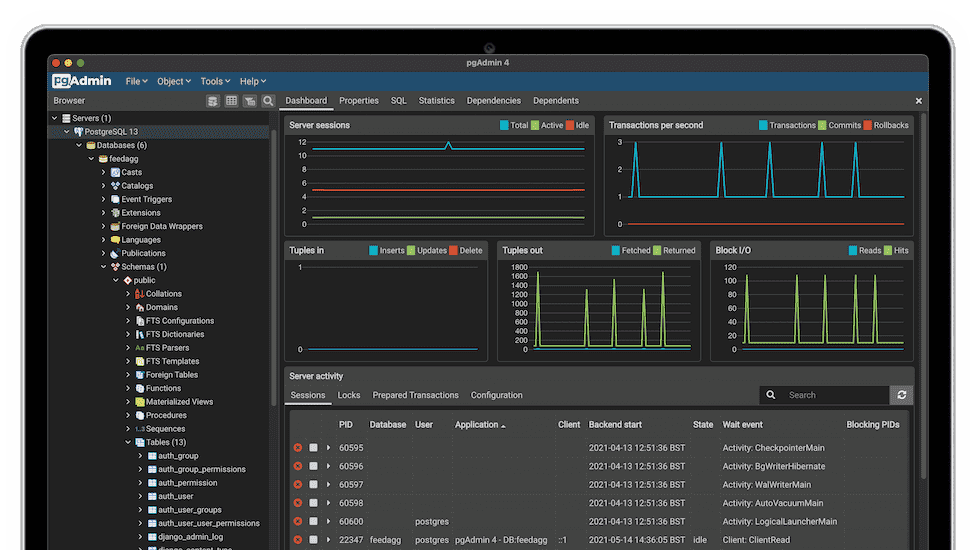
# 1. PostgreSQL数据库简介
PostgreSQL是一个开源、跨平台的对象关系数据库管理系统(ORDBMS),以其可靠性、可扩展性和高级功能而闻名。它广泛应用于各种行业,包括金融、医疗保健和电子商务,是处理大数据和复杂查询的理想选择。
PostgreSQL具有以下主要特点:
- **开源和免费:**PostgreSQL是免费和开源的,这意味着用户可以自由地使用、修改和分发它,而无需支付许可费用。
- **跨平台:**PostgreSQL可以在各种操作系统上运行,包括Windows、Linux、macOS和Unix。
- **对象关系型:**PostgreSQL支持对象关系模型,允许用户创建和管理复杂的数据库结构,包括表、视图、索引和存储过程。
- **高性能:**PostgreSQL以其高性能而著称,即使在处理大量数据时也能提供快速的查询和更新。
- **扩展性:**PostgreSQL支持各种扩展,允许用户添加额外的功能,如地理空间支持、全文搜索和机器学习。
# 2. pgAdmin的安装和配置
### 2.1 pgAdmin的下载和安装
**下载 pgAdmin**
1. 访问 pgAdmin 官方网站:https://www.pgadmin.org/
2. 选择与你的操作系统相匹配的安装程序。
**安装 pgAdmin**
1. 运行下载的安装程序。
2. 按照安装向导中的说明进行操作。
3. 选择安装类型:
- 完整安装:安装 pgAdmin 的所有组件。
- 自选安装:允许你选择要安装的组件。
4. 选择安装目录。
5. 完成安装。
### 2.2 pgAdmin的配置和连接
**配置 pgAdmin**
1. 启动 pgAdmin。
2. 在菜单栏中,选择“文件”>“首选项”。
3. 在“连接”选项卡中,配置以下设置:
- 语言:选择你喜欢的语言。
- 主题:选择你喜欢的界面主题。
- 默认服务器组:指定一个服务器组作为默认组。
**连接到 PostgreSQL 服务器**
1. 在 pgAdmin 主窗口中,右键单击“服务器”节点。
2. 选择“创建”>“服务器”。
3. 在“常规”选项卡中,输入以下信息:
- 名称:为服务器指定一个名称。
- 主机名/地址:输入
0
0





